유튜브 안됨 문제, 이렇게 해결하세요!
by 오준희 업데이트 시간 2025-07-29 / 업데이트 대상 iPhone Tips
습관처럼 유튜브를 시청하려고 앱을 켰는데 갑자기 유튜브 안됨 현상이 발생한적 한번쯤 있으셨을 텐데요. 구독하고 있는 중요한 영상을 봐야 하거나 업무에 필요한 콘텐츠를 확인해야 할 때 유튜브가 작동하지 않으면 당황스러울 수밖에 없죠. 일반적으로 유튜브 안됨 문제는 앱 자체의 오류부터 네트워크 연결, 스마트폰의 소프트웨어 또는 시스템 문제까지 다양한 원인으로 발생할 수 있으나 대부분 경우 간단한 방법으로 해결이 가능하니 본 가이드를 참고 하셔서 오류를 해결해 보시기 바랍니다.
- 파트 1: 유튜브 안됨 현상 생기는 이유
- 파트 2: 기기별 유튜브 오류 유형 정리
- 파트 3: 유튜브 앱 오류 기본 해결 방법
- 파트 4: 운영체제(OS) 문제로 인한 유튜브 안됨 해결법
- 파트 5: YouTube 서버 문제 확인하기
- 파트 6: 자주 묻는 질문 (FAQ)
파트 1: 유튜브 안됨 현상 생기는 이유
유튜브 안됨 문제가 발생하는 원인은 생각보다 다양한데요. 앱 자체의 문제부터 시스템 오류, 네트워크 연결 문제까지 여러 요소가 복합적으로 작용할 수 있습니다. 원인을 정확히 파악해야 효과적인 해결책을 찾을 수 있으니 가장 흔한 증상들부터 살펴보겠습니다.
1. 앱이 열리지 않는 경우
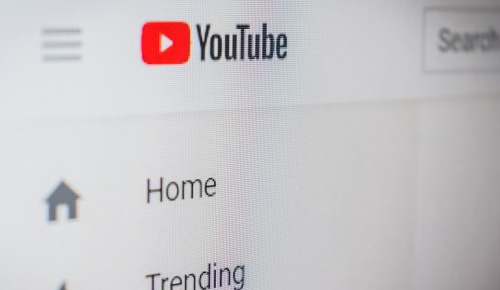
앱 아이콘을 터치해도 유튜브가 실행되지 않거나 로딩 화면에서 멈추는 상황입니다. 이런 경우는 주로 앱 자체의 버그나 기기 저장 공간 부족, 백그라운드에서 실행 중인 다른 앱과의 충돌로 인해 발생하는 경우가 많고 최신 버전으로 업데이트가 필요한 상황에서도 앱 실행에 문제가 생길 수 있습니다.
2. 영상 재생 오류
유튜브 앱은 열리지만 영상이 재생되지 않거나 계속 버퍼링 되는 현상입니다. 인터넷 연결 속도가 느리거나 불안정한 경우, 유튜브 서버에서 일시적인 문제가 발생한 상황에서 주로 나타나며, 캐시 데이터 누적이나 동영상 해상도와 기기 성능 간의 호환성 문제도 영상 재생 오류의 주요 원인입니다.
3. 로그인 문제 또는 오류 코드
구글 계정으로 로그인이 되지 않거나 503, 400과 같은 오류 코드가 나타나는 경우입니다. 네트워크 보안 설정으로 인한 접속 차단이나 VPN 사용으로 인한 지역 제한 문제, 구글 계정 인증 문제 등이 주요 원인으로 손꼽힙니다.
파트 2: 기기별 유튜브 오류 유형 정리
이번 파트에서는 기기별로 나타나는 유튜브 안됨 현상의 특징을 알아보겠습니다. 각 플랫폼마다 고유한 문제점들이 있기 때문에 자신의 기기에 맞는 해결 방법을 찾아보시는 것이 중요합니다. 초보자분들도 쉽게 이해할 수 있도록 기기별 특징을 자세히 설명해드리니 하나씩 읽어보세요.
1. 아이폰 또는 안드로이드 오류
iOS에서는 시스템 업데이트 후 앱 호환성 문제로 유튜브 안됨 현상이 발생하는 경우가 비교적 자주 발생하며, 안드로이드에서는 제조사별 커스텀 UI와의 충돌이나 배터리 절약 모드에서 백그라운드 앱 제한으로 인한 재생 중단이 흔하게 나타납니다.
2. PC 오류

브라우저에서는 캐시와 쿠키 누적으로 인한 로딩 지연이 가장 흔합니다. 광고를 차단하는 애드블록 같은 확장 프로그램과의 충돌, 방화벽이나 보안 프로그램의 과도한 차단으로 인한 접속 문제도 자주 발생하니 참고 하세요.
3. 스마트 TV 또는 태블릿에서 발생하는 오류
스마트 TV의 경우 펌웨어 버전이 오래되어 호환성 문제가 발생하거나, 대화면에서의 고해상도 영상 재생 시 성능 부족 문제가 나타날 수 있습니다. 태블릿에서는 화면 회전 시 앱이 멈추는 현상이나 터치 입력 지연과 같은 오류가 발생하기도 합니다.
파트 3: 유튜브 앱 오류 기본 해결 방법
그럼 이번 파트에서는 유튜브 안됨 문제가 발생했을 때 가장 먼저 시도해볼 수 있는 기본적인 해결 방법들을 알아보겠습니다. 이런 간단한 방법들로 도 대부분의 문제가 해결되는 경우가 많으니 안심하고 차근차근 따라해보세요. 초보자분들도 어려움 없이 따라하실 수 있도록 단계별로 자세히 설명해드리겠습니다.
1. 캐시 및 데이터 삭제
-안드로이드
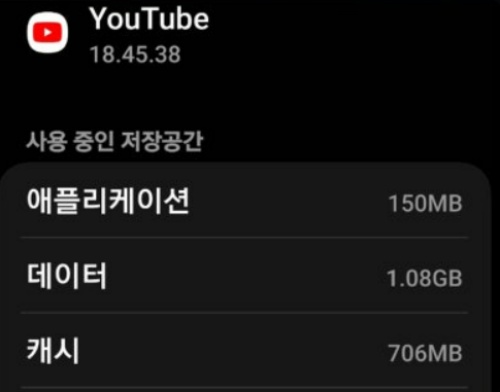
- 설정 > 앱 > 유튜브 선택 > 저장용량 > 캐시 지우기 > 데이터 지우기 진행
-아이폰
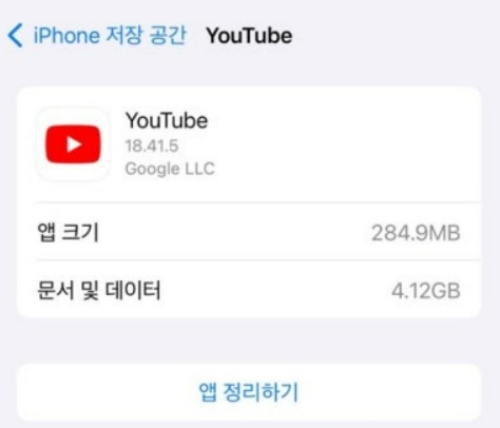
- 설정 > 일반 > iPhone 저장 공간 > 유튜브 앱 선택 > 앱 재설치
2. 앱 업데이트 / 삭제 후 재설치
- 앱스토어나 구글 플레이스토어 > 유튜브 검색
- 업데이트 버튼이 있다면 탭 하여 진행
- 업데이트로 해결되지 않으면 앱 삭제 > 재설치 > 기기 재부팅
3. 인터넷 연결 상태 점검
- 와이파이 설정에서 연결 상태 확인 > 다른 네트워크로 전환 테스트
- 모바일 데이터 사용량 제한 설정 확인 >라우터 전원 끄기 > 30초 대기 > 다시 켜기
- 다른 앱이나 웹사이트 접속으로 전반적인 인터넷 상태 점검
파트 4: 운영체제(OS) 문제로 인한 유튜브 안됨 해결법
스마트폰의 기본적인 설정 외에도 운영체제 자체에 문제가 있어서 유튜브 안됨 현상이 발생할 수 있습니다. 이런 경우에는 소프트웨어 해결책이 필요하니 이번 파트에서는 초보자분들도 쉽게 따라할 수 있는 방법 위주로 안내해드리겠습니다.
1. iOS 시스템 오류일 경우, Tenorshare ReiBoot로 복구하기
위의 방법을 따라해봤으나 유튜브 안됨 문제가 지속된다면 시스템 자체의 오류일 가능성이 높은데요. 앱을 재설치 하거나 캐시를 삭제해도 해결되지 않는 경우, iOS 시스템에 손상이 있거나 권한 설정에 문제가 생겼을 수도 있습니다. 이런 상황에서는 전문 복구 프로그램인 Tenorshare ReiBoot를 활용하면 데이터 손실 없이 iOS 시스템을 안전하게 복구할 수 있습니다.
ReiBoot는 전문적으로 iOS 시스템 문제를 해결할 수 있는 전문 복구 프로그램으로, 유튜브 뿐만 아니라 다른 앱들의 시스템 관련 오류도 한 번에 정리해줍니다. 컴퓨터 초보자분들도 쉽게 사용할 수 있도록 직관적으로 설계되어 있어서 원클릭으로 유튜브 안됨 문제를 해결할 수 있으니 아래의 튜토리얼을 하나씩 따라해보세요.
- 먼저 PC에 ReiBoot를 다운로드해 설치하고, 프로그램을 실행합니다. 이후 USB 케이블로 핸드폰을 PC에 연결한 후 메인 화면에 있는 ‘수리 시작’ 탭을 선택합니다. 작업을 원활하게 수행하려면 Apple 오리지널 라이트닝 USB 케이블을 사용하시는 것이 좋습니다.
ReiBoot에서 기기가 인식되면 코너에서 ‘일반 복구’ 옵션을 클릭합니다. (이 화면에서 ‘딥 리페어’를 누르면 기기의 데이터와 설정이 모두 초기화되는 공장초기화가 진행됩니다.)

펌웨어 패키지를 다운받습니다. 아래에 보이는 창의 ‘다운로드’를 클릭하시면 됩니다.

패키지가 다운로드 되면, 일반 복구를 시작해주세요. 프로세스가 완료될 때까지 잠시 기다려주세요.

복구 완료 후, 아이폰 문제를 완전히 해결할 수 있습니다.


2. 소프트웨어 충돌 및 설정 오류 해결하기
최근 설치한 앱들 중 유튜브와 충돌할 수 있는 앱이 있는지 확인해보세요. 시스템 설정에서 앱 권한을 재확인하고, 카메라, 마이크, 저장공간 등의 권한이 제대로 설정되어 있는지 점검해 보시기 바랍니다. 개발자 옵션이 활성화되어 있다면 비활성화하고, 기기의 날짜와 시간 설정이 정확한지도 확인해보세요.
3. 백그라운드 앱 관리 하기
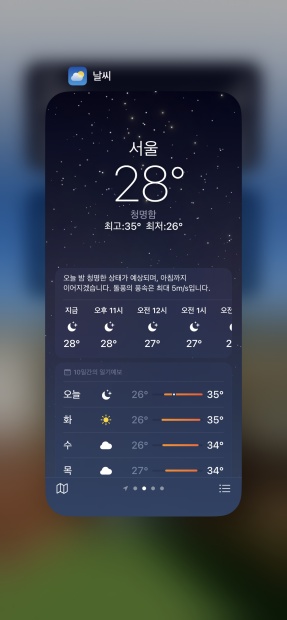
앱 충돌을 피하기 위해 불필요한 백그라운드 앱들을 정리해서 메모리를 확보하고, 배터리 최적화 설정에서 유튜브 앱을 예외 처리해보세요. 앱 절전 모드나 자동 종료 기능에서 유튜브를 제외하고, RAM 정리 앱을 사용해서 시스템 리소스를 최적화하면 유튜브 앱이 더욱 안정적으로 구동 됩니다.
파트 5: YouTube 서버 문제 확인하기
또 다른 원인은 유튜브 자체 서버에 문제가 있어서 유튜브 안됨 현상이 발생할 수 있습니다. 이런 경우에는 기다리는 것 외에는 별다른 해결책이 없지만 대부분 빠르게 복구되는 편입니다.
1. 유튜브 서버 점검 확인하는 방법
Downdetector나 IsItDownRightNow 같은 사이트에서 유튜브 서버 상태를 확인해보세요. 구글의 공식 서비스 페이지나 유튜브 공식 트위터 계정에서도 공지사항을 확인할 수 있습니다.
2. 커뮤니티 확인해보기
소셜미디어에서 '유튜브 안됨' 키워드로 검색해보거나, 커뮤니티 사이트나 포럼에서 관련 글을 확인해보세요. 가족이나 친구들에게 유튜브 사용이 가능한지 물어보고 다른 기기에서도 같은 문제가 발생하는지 테스트 해보면 기기의 문제인지 서비스 장애인지 확실히 구분할 수 있습니다.
파트 6: 자주 묻는 질문 (FAQ)
유튜브 안됨 문제와 관련해서 자주 문의되는 질문들과 답변을 이번 파트에서 정리해드리니 혹시 궁금했던 부분이 있는지 확인해보세요.
Q1. 유튜브 로딩이 느린 이유는 무엇인가요?
로딩이 느려지는 이유는 사용하고 있는 인터넷 속도가 느리거나 유튜브 서버에 트래픽이 갑자기 몰려서 느려질 수도 있습니다. 와이파이 연결을 확인하고, 영상 화질을 낮춰서 시청하면 로딩 속도가 좋아질 수 있으니 참고 하세요.
Q2. 오류 코드 503 또는 400은 어떻게 해결하나요?
503 오류는 서버 과부하를 의미하므로 시간을 두고 다시 시도해보세요. 400 오류는 잘못된 요청을 뜻하므로 브라우저 캐시를 삭제하고 쿠키를 정리한 후 다시 접속해보세요.
Q3. VPN 사용 시 유튜브가 안 되는 이유는 무엇인가요?
일부 VPN 서버는 유튜브에서 차단될 수 있으며, 지역 제한으로 인해 특정 콘텐츠에 접근이 불가할 수 있습니다. VPN을 일시적으로 해제하거나 다른 서버로 변경해보세요.
결론
유튜브 안됨 문제는 다양한 원인으로 발생할 수 있지만, 대부분 이 글에서 소개한 방법들로 해결이 가능합니다. 기본적인 해결 방법부터 차례대로 시도해 보시고, iOS 기기에서 시스템 관련 문제가 의심된다면Tenorshare ReiBoot를 활용한 시스템 복구도 고려해보세요.
Tenorshare ReiBoot는 데이터 손실 없이 iOS 시스템 문제를 안전하게 해결할 수 있는 전문 프로그램으로 유튜브 뿐만 아니라 다른 앱들의 시스템 관련 오류도 함께 해결해줍니다. 또한 한글 지원이 가능하고 컴퓨터를 잘 모르는 분들도 쉽게 사용할 수 있으니 원클릭으로 유튜브 안됨 문제를 해결해보세요.













